查看任务管理器 作业
“任务管理器作业”页面列出任务管理器作业,并允许您筛选和查看作业详细信息。对于任务管理器作业,您可以:
- 查看作业详细信息,例如参数、属性和结果。
- 在侧面板上查看作业摘要统计信息。
任务管理器作业包括额外的执行排序例程,以防止冲突的批处理作业同时运行,从而确保应用程序的完整性。虽然单个作业的运行时间不受影响,但由于要进行优化排序,它们的开始时间可能会延迟。
要查看作业:
- 在主页上,依次单击任务和左侧导航中的作业选项卡。
- 可选:要搜索作业,请在搜索文本框中输入搜索条件。
- 可选:在筛选器栏中,选择筛选条件:
- 作业 ID
- Name(名称)
- 类型
- 源
- 状态:“挂起”、“正在运行”、“完成”和“错误”
- 开始日期
- 结束日期
- 单击
 以选择其他筛选条件。
以选择其他筛选条件。
Note:
要隐藏筛选器栏,请单击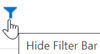 。要清除所有筛选器,请单击筛选器栏右侧。
。要清除所有筛选器,请单击筛选器栏右侧。 - 单击作业旁边的
 图标查看作业详细信息,例如参数、属性和结果。
图标查看作业详细信息,例如参数、属性和结果。
- 并非所有作业都有所有部分。
- 如果作业因等待其他作业完成而处于挂起状态,这些将列在属性下。当前正在运行的作业的开始时间包含在括号中。
- 如果批处理作业是手动启动的(例如运行报表),则计划开始日期将显示用户启动时间。如果是调度的作业(例如系统维护),则计划开始日期将显示计划运行作业的时间。
- 右侧的新面板包含作业的摘要信息。在摘要面板顶部,可以选择要包含在摘要中的任务范围:
- 过去 24 小时
- 过去 7 天
- 过去 30 天
- 过去 60 天(存储作业信息的最长时间,超过此时间的作业信息将被清除)
侧面板中显示指定的时间范围内每个作业名称的以下信息:
- 总时间:作业所有执行的总时间
- 平均时间:所有作业运行的平均时间
- 执行:执行总数
Note:
如果在主列表中突出显示某个作业,则在摘要面板中将会自动突出显示该作业的名称。
任务管理器作业
| 作业名称 | 说明 | 执行 |
|---|---|---|
| 电子邮件通知 | 针对即将进行的用户操作生成电子邮件通知。 | 定期 |
| 生成报表 | 根据报表定义生成报表输出。 | 按需 |
| 导入报表 | 导入自定义报表定义。 | 按需 |
| LCM 导出 | 导出对象定义和数据。 |
定期 按需 |
| LCM 导入 | 导入对象定义和数据。 | 按需 |
| 调度监视器 | 将挂起任务设置为在到了其开始时间时打开。 | 定期 |
| 系统维护 | 日常清除和优化。
此作业包含阻止其他系统活动同时运行的操作。维护操作进行时,其他操作功能将暂停,以防止冲突并确保流程无缝运行。 |
定期 |
| 系统维护(非阻塞) | 日常清除和优化。此作业不阻止其他系统活动运行。它允许维护操作与正在进行的操作同时运行。 | 定期 |
| 任务状态更新 | 更新事件监控任务。 | 定期 |
| 删除调度 | 删除指定的调度,包括所有任务及其相关信息(例如附件)。 | 按需 |
| 部署调度 | 将一个或多个模板中的任务部署到指定调度。 | 按需 |
| 导入集成 | 导入外部集成类型和相关数据。 | 按需 |
| 导入任务 | 将任务和相关数据导入到指定模板或调度中。 | 按需 |